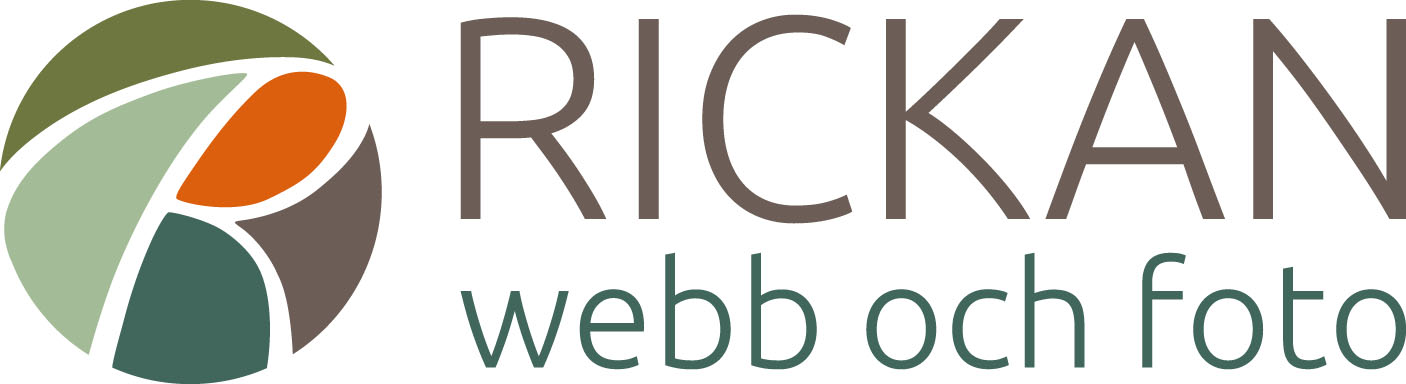maj 26, 2021
Om jag ville fota lägenheter som passar cyklister + göra en folder? Såklart jag ville och här är resultatet. I källaren finns både cykeldusch och tvättmaskin och du kan låsa in din cykel. Ett fantastiskt MTB-område ligger i närheten och lägenheterna ligger fem minuters promenad från stadskärnan. Kontakta Peder om du vill hyra på 070 535 94 04 eller peder@bodynfitness.se.

Se foldern här genom att klicka på bilden ovan

maj 17, 2021
Snart är det studenttider och hos JoyDaMe på Kvarnvägen finns flera smycken och annat som passar som gåva till din student. Läs mer på www.joydame.se.

maj 14, 2021
Jag har nyligen varit och fotograferat Skafferiet på Berga gård i Fjugesta. Här kan du proviantera lokalt producerade produkter från Örebro län. Passa också på att gofika, kondisbiten (-arna) är magnifik (a) 😋. Sitt ute om vädret tillåter, njut och tanka livskraft.

maj 5, 2021
Nya reningsverket i Nora växer fram. Idag gjöt man platta och monterade väggar av det större slaget.

apr 7, 2021
Idag foto på nya reningsverket Nora som är under byggnation.

mar 18, 2021
Jag gillar påsken. Plötsligt blir allt gult, man får dricka påskmust och blir ledig några dagar. En riktigt glad påsk önskar jag dig! 🐣🐓🥚☀️🥚